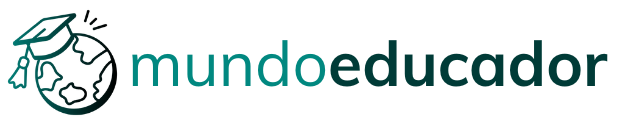O Padlet é uma ferramenta digital que permite criar murais colaborativos para organizar e compartilhar informações de forma interativa. Ele é ideal para professores que desejam promover atividades dinâmicas, engajar os alunos e facilitar o compartilhamento de conteúdos.
1. O que é o Padlet e como ele pode ser útil para professores?
O Padlet (https://pt-br.padlet.com) é uma plataforma online que permite criar quadros interativos onde professores e alunos podem postar textos, imagens, links, vídeos e documentos.
Com o Padlet, os professores podem:
- Criar murais de anotações compartilhadas com a turma.
- Organizar brainstorms de forma visual e colaborativa.
- Elaborar atividades interativas, como mapas mentais e linhas do tempo.
- Compartilhar materiais de estudo de forma organizada.
- Receber feedbacks dos alunos em tempo real.
A versão gratuita permite criar até três murais simultâneos, com várias opções de personalização e colaboração.
2. Como criar uma conta no Padlet
Para começar a usar o Padlet, siga os passos abaixo:
- Acesse o site: https://pt-br.padlet.com.
- Clique em “Cadastrar-se”.
- Escolha entre e-mail, Google ou Microsoft para criar sua conta.
- Complete o cadastro e clique em “Cadastrar-se”.
- No painel inicial, clique em “Fazer um padlet” para criar seu primeiro mural.
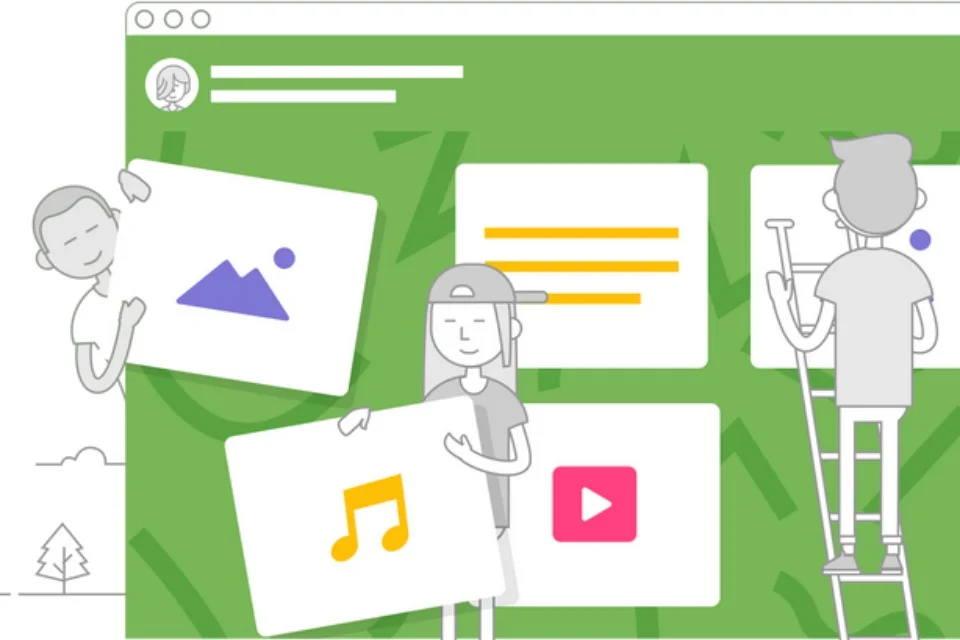
3. Como criar um mural no Padlet
Agora que sua conta está configurada, veja como criar e personalizar seu primeiro mural.
3.1 Criando um mural
- No painel inicial, clique em “Fazer um padlet”.
- Escolha um formato, como Grade, Linha do tempo, Mapa, entre outros.
- Digite um título e uma descrição para o mural.
- Personalize a aparência escolhendo um plano de fundo e um ícone.
- Defina as configurações de privacidade (Público, Secreto ou Protegido por senha).
- Clique em “Salvar” para finalizar.
3.2 Adicionando conteúdo ao mural
- Clique no botão “+” no canto inferior direito.
- Escolha o tipo de conteúdo que deseja adicionar: texto, imagem, vídeo, link, documento ou desenho.
- Digite ou faça o upload do conteúdo.
- Clique em “Publicar” para adicionar o item ao mural.
3.3 Compartilhando o mural com os alunos
- Clique em “Compartilhar” no canto superior direito do mural.
- Escolha uma das opções de compartilhamento: link, QR Code ou código de acesso.
- Defina as permissões para os alunos (Somente leitura, Escrever ou Administrador).
- Envie o link para a turma e acompanhe as interações em tempo real.
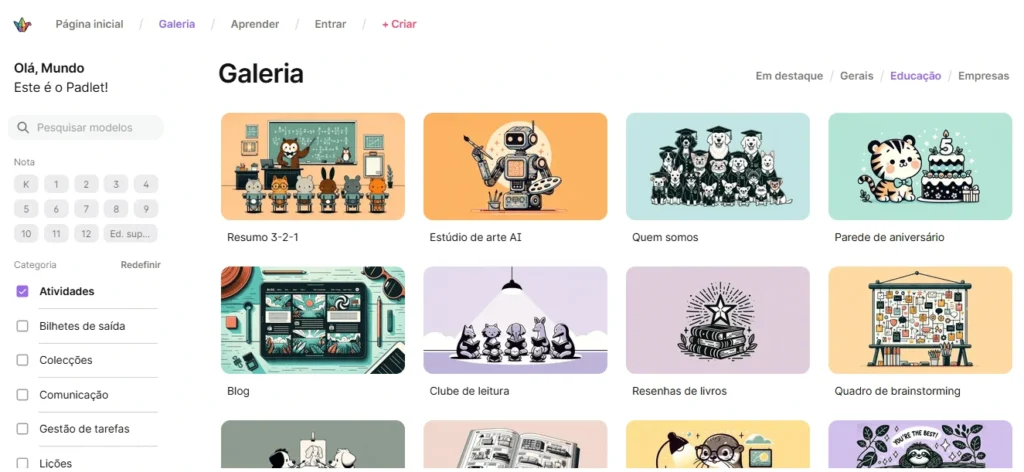
4. Dicas para aproveitar ao máximo a versão gratuita
- Use murais rotativos: Exclua murais antigos para liberar espaço para novos.
- Crie pastas para organização: Agrupe murais por disciplinas ou projetos.
- Explore os modelos: Use modelos prontos para otimizar o tempo.
- Combine com outras ferramentas: Integre o Padlet com Google Sala de Aula para facilitar a comunicação com os alunos.
5. Conclusão
O Padlet é uma ferramenta poderosa para tornar o ensino mais dinâmico e interativo. Ele permite que professores criem espaços colaborativos para envolver os alunos e organizar conteúdos de maneira eficiente.
Experimente o Padlet e veja como ele pode transformar suas aulas! Acesse https://pt-br.padlet.com e comece a criar seus murais agora mesmo.
Conheça outras ferramentas gratuitas para tornar suas aulas mais interativas!
Você já utilizou o Padlet em suas aulas? Tem alguma dúvida ou sugestão sobre o Padlet? Escreva nos comentários e participe da discussão!